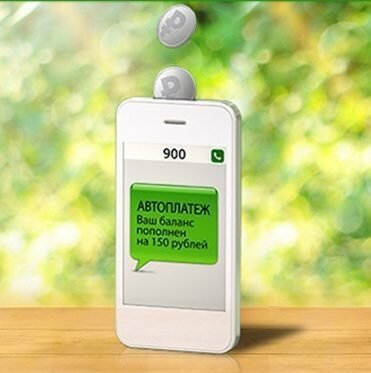Подключение онлайн-банка Сбербанка через интернет. Как подключить сбербанк онлайн через интернет личный кабинет
Как подключить онлайн банк Сбербанка через интернет: пошаговая инструкция

Предоставлять своим клиентам возможность интернет-банкинга в наше время — правило хорошего тона для надежного банка. Сберегательный банк России не остался в стороне и реализовал возможность управлять вкладами, счетами и кредитами через сеть интернет.
Если вы хотите пользоваться сервисом «Сбербанк онлайн», требуется получить для этого логин и так называемый постоянный пароль. Называется он так потому, что для авторизации и подтверждения каждой операции потребуется еще и второй пароль, получаемый по смс с помощью приложения «Мобильный банк» — по соображениям безопасности он каждый раз меняется. Долгое время существовала альтернатива смс-паролям — список одноразовых паролей, получаемый в банкомате, но с 1 марта 2016 года банк прекращает поддержку этой функции.
Итак, как же вы можете получить ваш логин и основной пароль от «Сберонлайн»:
- при получении карты;
- через любое устройство самообслуживания от Сбербанка;
- по телефону у оператора контактного центра;
- получение логина в call-центре (контактном), а пароля посредством мобильного банка;
- через интернет.
Если вы впервые получаете дебетовую или кредитную карту Сбербанка
Если вы только получили пластиковую карту Сбербанка, она, скорее всего, уже подключена к онлайн банкингу. Уточните этот момент у сотрудника, выдающего карту, и попросите данные для доступа.

Получить нужные для авторизации данные в расположенном неподалеку устройстве самообслуживания
Самый быстрый способ забрать желаемую информацию – дойти до ближайшего Сбербанковского терминала или банкомата. Точки размещения банкоматов в крупных городах встречаются повсеместно и далеко идти не придется. Некоторые из них работают круглосуточно, а посмотреть расположение ближайшего к вам устройства можно, воспользовавшись картой на сайте Сберегательного банка РФ.
Поместите пластик в устройство и введите пин-код.
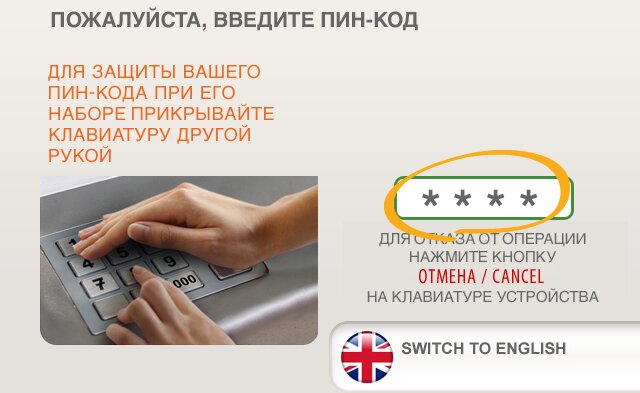
В открывшемся меню нужно выбрать «Подключить Сбербанк онлайн и мобильный банк».

Появится подменю, нажмите в нем «Печать идентификатора и пароля».

Возьмите распечатку и не забудьте забрать карту.

Здесь же можно тем же способом сменить постоянный пароль, если появились сомнения в его безопасности. После получения новых данных старые автоматически перестают действовать.
Запросить логин и пароль по телефону у оператора службы поддержки
Можно получить данные для входа в «Сберонлайн» по телефону. Для этого нужно дозвониться на многоканальный телефон call-центра 8-800-555-55-50.
Перед дозвоном лучше приготовить свой паспорт, банковскую карточку и припомнить контрольную информацию, которую вы указывали в заявлении на открытие счета карты. Это нужно, чтобы сотрудник службы поддержки мог идентифицировать вас как конкретного клиента банка прежде, чем продиктовать столь важную информацию.
Получить логин в контактном центре, а пароль с помощью мобильного банка
Если вы не доверяете оператору до такой степени, то можно запросить только логин. Действия для этого аналогичны предыдущему пункту.
Пароль же вы получаете самостоятельно. Для этого требуется телефон, подключенный к сервису смс-информирования «Мобильный банк». Отправьте с него на номер автоинформатора Сбербанка 900 смс вида «Пароль NNNN» или «Parol NNNN», где NNNN – четыре цифры, последние в номере вашей карты, расположенном на лицевой стороне. В ответном сообщении вы получите запрашиваемую информацию.
Выполнить привязку мобильного телефона к карте через интернет
Осталось выяснить, как можно получить доступ к онлайн банку Сбербанка через сеть интернет, не выходя из дома. Сайт «Сберонлайна» круглосуточно доступен по протоколу https – защищенному соединению. Слева вверху на главной странице расположено окошко авторизации, а ниже — кнопка регистрации.
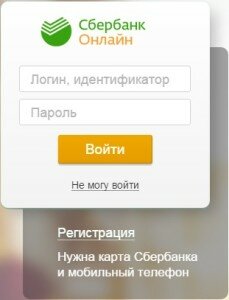
Вам потребуются банковская карта и сотовый телефон, уже присоединенный к «мобильному банку».
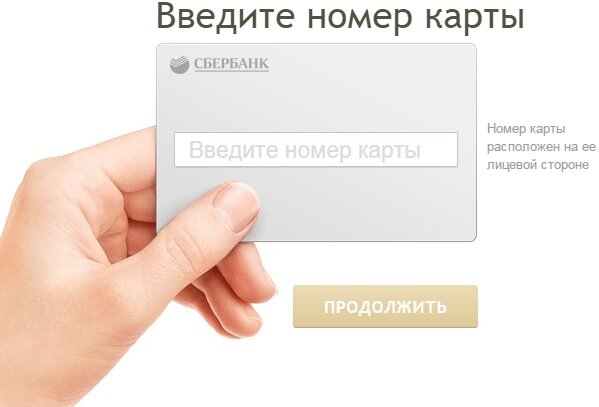
В открывшемся окне браузера надо ввести номер вашей карточки, нажать «далее», набрать номер мобильного телефона, подтвердить намерения вводом кода, пришедшего в смс, и ввести придуманные логин и постоянный пароль.

Получить данные для пользования онлайн банком можно любым из этих способов, главное – все они дадут возможность пользоваться множеством функций удаленно, через интернет.
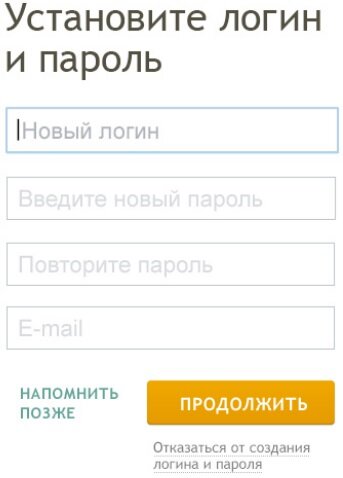
1sberbank.ru
Как подключить Сбербанк Онлайн - Инструкция пошаговая
Продвинутые пользователи банковских услуг прекрасно осознают тот факт, что личное время нужно беречь. И в этом им помогает услуга онлайн-банкинга, предоставляемая кредитными организациями. Исключением в этом вопросе не стал и Сбербанк, который предоставляет своим клиентам возможность работать с банковскими счетами удалённым способом.
- Для того чтобы зарегистрироваться в системе, вам потребуется обратиться на официальный веб-сайт кредитной организации. Сделать это можно с любого устройства, которое имеет подключение к сети интернет.
- Попав на главную страницу, требуется выбрать кнопку «Регистрация». При нажатии открывается следующее окошко, в котором требуется ввести номер активированной банковской карты. Иначе система не пропустит через регистрационную форму.
- Далее программное обеспечение потребует от вас вписать код, который был ранее отправлен вам в виде sms-сообщения на ваш номер сотового телефона. Код состоит из пяти цифровых значений.
- Следующим шагом потребуется придумать логин для последующих входов в личный кабинет, и секретный пароль. Следует помнить, что эти данные должны быть максимально сложными, дабы исключить взлом личного кабинета в «Сбербанк-Онлайн» злоумышленниками.
Неоднократно встречается такое мнение клиентов Сбербанка по поводу того, что к системе «Сбербанк-Онлайн» было бы удобно подключиться через услугу «Мобильный Банк», отправив соответствующую команду на короткий сервисный номер 900. Но стараясь защитить своих клиентов от злоумышленников, крупнейшая государственная кредитная организация России не приемлет данный способ подключения услуги «Сбербанк-Онлайн».
Подключение к услуге «Сбербанк-Онлайн» посредством банкомата по праву считается одним из самых простых и безопасных способов регистрации в системе интернет-банкинга.
- Чтобы осуществить подключение, от вас потребуется вставить пластиковую карту в прорезь банкомата.
- После ввода пин-кода, в появившемся меню требуется нажать на кнопочку «Подключить Сбербанк-Онлайн и Мобильный Банк».
- Осуществив данную операцию, нажать на кнопочку «Напечатать». У вас на руках окажется чек с идентификатором и секретным паролем.
Подключиться к системе интернет-банкинга Сбербанка можно удалённым способом, если воспользоваться горячей линией кредитной организации. Для этого наберите телефонный номер 8-800-555-55-50. После того, как вам ответит оператор, он попросит предоставить ему ваши паспортные данные для авторизации. Так же следует иметь на руках не только документ, удостоверяющий личность, но и банковскую карту.
Стоит знать, что переключившись на автоматическое обслуживание, вам требуется выбрать пункт «Получения идентификатора». В любом случае, установочные данные вам будут продиктованы.
Как подключить Сбербанк Онлайн: пошаговая инструкция
Содержание статьи
Для чего нужно подключать Сбербанк Онлайн?
В Сбербанк Онлайн вы сможете совершать любые платежи, не выходя из дома: переводить деньги с карты на карту, оплачивать коммунальные платежи без комиссии, оплачивать услуги основных поставщиков интернета, телевидения, платить за садик и школу, обучение в ВУЗе. Многие организации заключают договоры со Сбербанк Онлайн, поэтому за платежи не взимается комиссия.
Через Сбербанк онлайн можно пополнять электронные кошельки, оплачивать и бронировать билеты на поезд, самолёт, оплачивать штрафы и госпошлины.
Сбербанк Онлайн пользуется большая часть населения нашей страны. Самый распространенный вариант оплаты — с карты на карту — при подключении Сбербанк Онлайн будет для вас быстрым и бесплатным. При переводе денег через Сбербанк онлайн на карту другого пользователя Сбербанка комиссия не взимается. Такая же ситуация касается некоторых других банков-партнёров Сбербанка.
Так что подключить Сбербанк Онлайн стоит: это не только удобно и быстро, но и выгодно.
Как подключить Сбербанк Онлайн?
Как подключить Мобильный банк Сбербанка?
Мобильный банк нужно подключить для того, чтобы пользоваться Сбербанк Онлайн. Мобильный банк также позволит совершать платежи, контролировать расходы, запрашивать баланс карты с помощью смс.
Внимание! Номер Сбербанка для смс — 900. Только с номер 900 могут прийти запросы на проведение операций и коды для подтверждения платежа.
Возможности Мобильного банка
- Моментальные оповещения о поступлениях на карту и расходах по карте Сбербанка. Вам будет приходить смс при снятии денег в банкомате, когда вы расплачиваетесь на кассе магазина, когда вам перечисляют деньги на счёт.
- Запрос баланса по карте и последних 5 операций по карте. Отправьте смс БАЛАНС ХХХХ или ИСТОРИЯ ХХХХ на номер 900, где ХХХХ — последние 4 цифры Вашей карты.
- Возможность пополнения мобильного телефона без комиссии. Отправьте в смс сумму пополнения (цифрами) на номер 900.
- Мгновенный перевод по номеру телефона или номеру карты другому владельцу карты Сбербанка.Отправьте сообщение: «ПЕРЕВОД 9ХХ1234567 500». где 9ХХ1234567 – десятизначный номер мобильного телефона получателя, зарегистрированного в «Мобильном банке»; 500 — сумма перевода в рублях (без копеек).
- Возможность присвоить короткое имя (ник) для тех, кому вы часто переводите деньги. Отправьте команду НАЗВАТЬ 9ХХХХХХХХХ МАМА на номер 900. Для перевода: МАМА 1000 на номер 900. Чтобы удалить ненужное имя из списка Мобильного банка, отправьте команду УДАЛИТЬ МАМА.
- Справка о всех возможностях сервиса всегда под рукой. Отправьте сообщение СПРАВКА на номер 900 и вы получите список всех доступных функций.
Итак, чтобы подключить Сбербанк Онлайн, сначала подключаем Мобильный банк.
В банкомате или терминале Сбербанка
- Вставьте карту и введите пин-код
- Выберите «Мобильное приложение» на экране терминала
- Выберите нужный тариф.«Эконом» — без абонентской платы.«Полный» — 30 или 60 руб/мес. На телефон будут приходить смс о каждой операции по карте. Подробнее о тарифах.
- Введите на экране номер телефона. Дождитесь подтверждения по смс.
В офисе Сбербанка
- Оформите карту Сбербанка в любом отделении.
- При получении карты операционист привяжет номер телефона к карте и подключит Мобильный банк. При этом Вас должны спросить, какой тариф Вы выбираете.
- Основных тарифов два.«Эконом» — без абонентской платы.«Полный» — 30 или 60 руб/мес. На телефон будут приходить смс о каждой операции по карте.Подробнее о тарифах на мобильный банк.
Через мобильное приложение
Если вы подключаете Сбербанк Онлайн через мобильное приложение, Мобильный банк подключится автоматически. Это самый быстрый способ подключения.
Подробнее: как подключить Сбербанк Онлайн через телефон
По телефону
Позвоните в Сбербанк по бесплатному номеру 900. При соединении со специалистом попросите подключить услугу Мобильный банк. Операционист запросит данные, указанные при оформлении карты (кодовое слово) или попросит назвать сумму последней операции. Поэтому приготовьте данные до совершения звонка.
После успешного прохождения идентификации выберите тариф на обслуживание.
«Эконом» — без абонентской платы.«Полный» — 30 или 60 руб/мес. На телефон будут приходить смс о каждой операции по карте.
Специалисты не будут спрашивать пин-код карты или код на обратной стороне карты. Никому не сообщайте эти данные!
Тарифы на подключение Мобильного банка
- «Эконом» — без абонентской планы. При выборе этого тарифа вы сможете отправлять смс для совершения перевода или платежа с помощью номер 900.На этом тарифе можно запросить баланс с помощью смс. Стоимость запроса баланса составит 3 рубля.Запрос о последних пяти операциях по карте через смс будет стоить 15 рублей.В личном кабинете Сбербанка Онлайн эти запросы будут бесплатны.Выбирайте тариф «Экономный», если у вас есть доступ к компьютеру или мобильное приложение Сбербанк онлайн. Контроль операций вы сможете совершать самостоятельно и бесплатно.Также тариф «Экономный» подходит тем, кто не использует карту для совершения платежей.
- «Полный».При выборе этого тарифа будут доступны все функции мобильного банка: оповещения о поступлениях и списаниях с карты, баланс и краткая выписка.Первые два месяца после подключения тарифом «Полный» можно пользоваться бесплатно. Затем, в зависимости от типа карты, стоимость составит 30 рублей в месяц или 60 рублей в месяц.

Смена тарифного плана Мобильного банка
Иногда у пользователей возникает вопрос «Сбербанк снимает 60 рублей. Как отключить?»
Такая ситуация возможна, если вы оформили полный пакет при регистрации Мобильного банка. Если вам не актуально предоставление информации об операциях по смс, вы можете перейти на пакет «Экономный», без абонентской платы.
- Для того, чтобы не платить 60 рублей за мобильный банк, отправьте на номер 900 смс ЭКОНОМНЫЙ ХХХХ, где ХХХХ — последние 4 цифры вашей карты. Банк пришлёт ответное смс с просьбой подтвердить ваше решение. Введите код и отправьте еще одно сообщение.После этого тариф сменят на экономный.
Как сменить тариф «Экономный» на «Полный»
Чтобы начать пользоваться всеми возможностями мобильного банка, отправьте смс ПОЛНЫЙ ХХХХ на номер 900, где ХХХХ — 4 последние цифры вашей карты.
Подключить Сбербанк Онлайн через компьютер
- Приготовьте карту Сбербанка и телефон, к которому подключён мобильный банк.
- Зайдите на официальный сайт Сбербанк Онлайн online.sberbank.ru и нажмите кнопку Регистрация.
- Введите номер карты.

- На телефон придёт смс с кодом подтверждения.
- Введите код на сайте и нажмите Продолжить.
- Придумайте пароль для входа в Сбербанк Онлайн
Внимание! Никому не сообщайте свой логин или пароль от Сбербанка Онлайн, даже сотрудникам банка
Можно ли подключить Сбербанк Онлайн к социальной карте Сбербанка?
Да, Сбербанк Онлайн можно использовать с социальной картой Сбербанка. Чтобы подключить Сбербанк Онлайн к социальной карте, воспользуйтесь алгоритмом, приведённым выше. Подключить можно через мобильное приложение или через интернет-сайт.
Подключить Сбербанк Онлайн через телефон
Можно подключить Сбербанк Онлайн по смс, установив мобильное приложение. Это самый быстрый способ регистрации.
- Установите приложение на смартфон
- Придумайте логин и пароль
- Подтвердите регистрацию по смс.
- Готово! Сбербанк Онлайн подключён!
Как подключить Сбербанк Онлайн бесплатно на телефон. Просто скачайте приложение Сбербанк Онлайн.
Ссылки на официальные сайты, чтобы скачать приложение Сбербанк онлайн:
Скачать Сбербанк Онлайн на айфон
Скачать Сбербанк Онлайн на айпад
Скачать Сбербанк Онлайн на андроид
Сбербанк онлайн для виндвос
Сколько стоит Сбербанк онлайн?
Услуга предоставляется бесплатно.
Обратите внимание, что есть разные тарифы за пользование Мобильным банком.
Также стоит учесть, что за проведение платежей может взиматься комиссия. Как правило, это платежи в другие банки, оплата за некоторые услуги. Размер комиссии вы сможете увидеть при заполнении формы платежа, то есть до подтверждения операции.
Вход в личный кабинет Сбербанка Онлайн
Войти в личный кабинет Сбербанка можно с помощью логина и пароля, которые вам выдали при регистрации в банке или вы получили при регистрации на сайте Сбербанка или в терминале. Иногда пользователи думают, что можно войти в личный кабинет Сбербанка по номеру карты или телефона, но это не так. Удобный и запоминающийся логин вы сможете назначить самостоятельно, после того, как войдете в Сбербанк онлайн.

Итак, у вас есть логин и пароль. Теперь можно войти в Сбербанк Онлайн:
- Зайдите на официальный сайт по ссылке: online.sberbank.ru
- В поле «логин» введите выданный логин (верхняя строчка), в поле «пароль» — «пароль» (нижняя строчка)
- Для безопасности используется система одноразовых паролей. По умолчанию эта функция включена. Поэтому после правильного ввода логина и пароля, на ваш телефон придёт смс с кодом подтверждения. Введите его в строку для кода.Одноразовые пароли можно в дальнейшем отключить. В этом случае при входе в Сбербанк Онлайн вы получите уведомление на телефон. Такое уведомление приходит абонентам с любым тарифом Мобильного банка (Простой и Экономный). Вы дополнительно защищены от несанкционированного входа.
- Если вы неправильно ввели пароль, попробуйте ещё раз. При вводе трёх неправильных паролей подряд система блокирует возможность входа на 1 час. Это тоже дополнительная защита Сбербанка онлайн.
Что делать, если забыл пароль от Сбербанк Онлайн?
Пароль и логин можно восстановить через интернет-сайт.
Как восстановить пароль Сбербанка
Вам понадобится телефон с подключённым Мобильным банком, т.е. телефон, к которому привязана карта.
Как восстановить логин Сбербанка
Если вы забыли логин Сбербанк Онлайн, приготовьте карту Сбербанка и мобильный телефон с подключённым Мобильным банком.
Настройка Сбербанк Онлайн
После регистрации в личном кабинете Сбербанка можно настроить личный кабинет для вашего удобства. Как настроить личный кабинет Сбербанка Онлайн:
Как настроить личный кабинет Сбербанка Онлайн?
Нажмите значок «Настройки в верхней панели управления». Мы обвели его красным кружком.

Следуя пунктам меню, вы можете настроить Сбербанк Онлайн так, как удобно.
Настройка личной информации
Блок личной информации о вас содержит:
- Фамилия, имя, отчество.
- Изображение (аватар). Это изображение может может быть показано другому пользователю Сбербанка Онлайн, если вы есть в его адресной книге.Изображение не будет доступно другому пользователю Сбербанк Онлайн, если:у вас включен режим инкогнито;у пользователя Сбербанк Онлайн на ваш контакт установлено другое графическое изображение
- Номер мобильного телефона;
- Адрес электронной почты;
- Реквизиты документа удостоверяющего личность;
- Номер СНИЛС, если есть.
- Другой документ: водительское удостоверение, ИНН ит.д. Дополнительные документы можно загрузить самостоятельно.
В этом разделе можно поменять адрес электронной почты, настроить оповещения, которые приходят на телефон при работе с банком.
Промо-коды Сбербанка Онлайн
Промокоды нужны, чтобы получать бонусы от Сбербанка. Для получения промокодов нужно подписаться на страницу Сбербанка в одной из соцсетей и следить за новостями.
Что дают промо-коды Сбербанка Онлайн?
Возможность открыть вклад на более выгодных условиях.
К сожалению, промо-коды публикуются не часто. Редакция нашего сайта обнаружила последний промо-код Сбербанка от 2016 года.
Мобильные приложения Сбербанк Онлайн
В этом подменю Настроек можно быстро скачать Сбербанк онлайн на телефон.
Мобильный банк
Настройки Мобильного банка. В том числе, можно узнать тариф Мобильного банка, создать смс-запросы и шаблоны для быстрых переводов.
Безопасность и доступы
В этом разделе можно поменять логин и пароль на более привычные.
С помощью меню «Подтверждение входа в Сбербанк Онлайн» настроить вход с использованием одноразового пароля (стоит по умолчанию) или без него. В последнем случае нужно снять галочку с пункта «Требовать одноразовый пароль при входе».
Также вы можете: управлять предпочтительным способом подтверждения операции в Сбербанк Онлайн; управлять настройкой приватности (например, «не отображать меня как клиента Сбербанка в чужих адресных книгах»).
Лимиты расходов на переводы и платежи
- В этом разделе можно:Установить суточный лимит расходов на переводы и платежи, не требующие подтверждения в контактном центре Сбербанка. Границы лимитов регулируются лимитами, установленными Сбербанком.
- Включить подтверждение переводов и платежей в контактном центре. Это дополнительный уровень защиты ваших платежей.
Оповещения
Настраивайте оповещения, которые приходят на мобильный телефон при работе с личным кабинетом Сбербанка Онлайн.

Интерфейс
Настройка главного меню личного кабинета Сбербанка Онлайн.
Можно настроить рубрики личного кабинета. Например, скрыть ненужные.
Также изменить порядок элементов на главной странице личного кабинета.
7 возможностей Сбербанка Онлайн для удобной работы
Представленные ниже возможности реализованы в мобильном приложении Сбербанка Онлайн
Как заблокировать Сбербанк Онлайн?
Это может понадобиться, если вы потеряли телефон с привязанной к нему картой или потеряли саму карту.
Также блокировка используется, если вы сообщили кому-то номер карты и секретный код с обратной стороны карты.
- Чтобы заблокировать Сбербанк Онлайн, позвоните по номеру 900, назовите данные и кодовое слово, указанное в договоре.
- отправить SMS на номер 900 с текстом «БЛОКИРОВКА 1234 3», где 1234 – четыре последние цифры вашей карты, а 3 — код блокировки карты «иное»;
- зайдите в личный кабинет «Сбербанк Онлайн». Напротив нужной карты нажмите кнопку «Операции» и выберите пункт «Заблокировать».
После этого нужно обратиться в офис Сбербанка и сдать карту на перевыпуск.
Как отключить Сбербанк Онлайн?
Если вы хотите расторгнуть договор на обслуживание в Сбербанке Онлайн, обратитесь в отделение Сбербанка. Там нужно будет написать заявление на отключение личного кабинета и Мобильног банка.
Частые вопросы о Сбербанке Онлайн
Как пополнить карту через Сбербанк Онлайн?
Вы можете пополнить карту другого клиента Сбербанка по номеру телефона или номеру карты. В мобильном приложении возможно пополнение по фамилии и имени клиента.
- Зайдите в Сбербанк Онлайн. Введите логин и пароль.
- Нажмите кнопку Переводы и платежи
- выберите пункт Клиенты Сбербанка или Клиенту другого банка
- Заполните необходимые реквизиты
- Запросите код подтверждения через телефон
- Введите код и дождитесь сообщения системы о подтверждении платежа.
Подключать ли Сбербанк Онлайн? Насколько это безопасно?
Удобство Сбербанк онлайн очевидно: вы можете оплатить услуги, находясь в любой точке мира. При этом платежи совершаются моментально, вы не тратите время.
Чтобы работа со Сбербанк Онлайн была безопасной, соблюдайте общие правила безопасности для компьютеров и телефонов:
- не переходите по незнакомым ссылкам в смс-сообщениях, письмах из электронной почты
- используйте антивирус на компьютере или мобильном телефоне
- никогда и никому не сообщайте пароли и логины от Сбербанка Онлайн, а также код с обратной стороны карты.
Сбербанк также заботится о безопасности клиентов:
- для передачи информации используется защищенный протокол SSL
- для входа в систему можно использовать одноразовые пароли
- автоматический выход после 15 минут работы (если вы пользовались чужим компьютером и забыли выйти)
- большинство расходных операций подтверждаются одноразовыми паролями
Задать вопрос о Сбербанке Онлайн
Задать вопрос консультанту Сбербанка Онлайн можно несколькими способами:
- телефон 900 (с мобильного) или +7 495 500-55-50
- на сайте, через форму обратной связи: sberbank.ru/ru/feedback
rublgid.ru